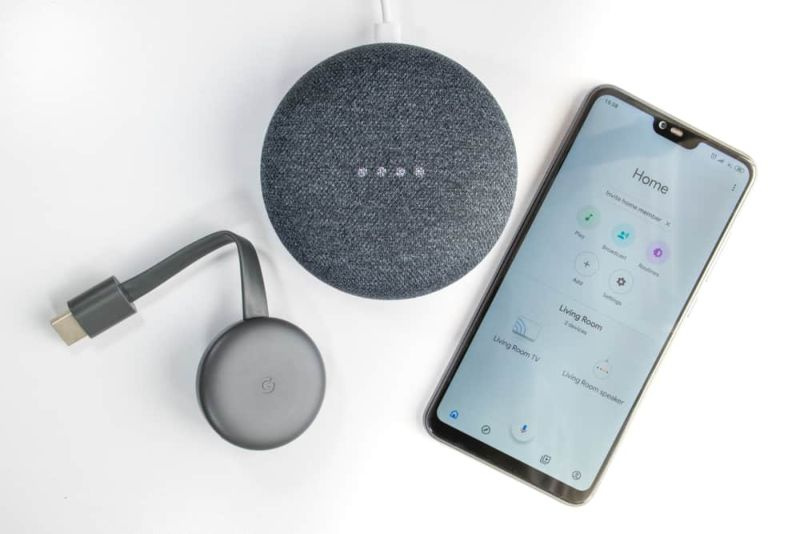
טכנולוגיית הטלוויזיה החכמה הפכה נפוצה למדי. רובם יכולים ליהנות מהיתרונות של טלוויזיה חכמה מבלי לשלם את המחירים הגבוהים בשמיים שהגיעו במקור עם הטכנולוגיה. ובכל זאת, מציאת טלוויזיה עם Chromecast מובנית עשויה להיות מחוץ להישג יד.
אז אם יש לך את Google Home, יש דרך לעקיפת הבעיה לחיבור לטלוויזיה שלך ללא Chromecast. אתה יכול להשתמש בשלט אוניברסלי של צד שלישי או בשלט מהיר של אנדרואיד. שניהם צריכים לעבוד ללא בעיה. יש גם דרך אחרת אם יש לך טלוויזיה של סמסונג .
מדוע תרצה לחבר את הטלוויזיה שלך ל-Google Home?
Google Home דומה לאמזון אקו ולמכשירי בית חכם אחרים בכך שהוא יכול לעזור לך להשיג שליטה רבה יותר על מכשירים שונים בבית שלך. Google Home בפרט מאפשר למשתמשים לקבל גישה לאפליקציות משתמש ספציפיות.
יתרה מכך, Google Home מאפשר למשתמשים להעדיף תוכן, לשמור תוכן, לשלוט בטלוויזיה שלהם באמצעות סמארטפון, ואפילו להשתמש בפקודה קולית כדי לבצע פונקציות מסוימות בטלוויזיה. זה תהליך די פשוט.
חיבור הטלוויזיה שלך ל-Google Home ללא Chromecast
ישנן שתי דרכים שבהן תוכל לחבר את Google Home לטלוויזיה שלך ללא שימוש ב-Chromecast . אתה יכול להשתמש בשלט אוניברסלי התומך ב-Wi-Fi של צד שלישי או באפליקציית אנדרואיד מרחוק מהיר שתתחבר לטלוויזיות Roku.
ישנם שני סוגים שונים, במיוחד של Logitech, שיעבדו מצוין. אתה יכול לבחור ב-Harmony Elite למספר מכשירים או ב-Harmony Smart Control לכמה מכשירים בלבד. זה מאוד תלוי בהיקף שלך.
שלב 1: קבל שלט אוניברסלי של Logitech
התחל בבחירת השלט האוניברסלי שלך. יש את ה-Harmony Elite ואת ה-Harmony Smart Control, תלוי בכמה מכשירים אתה מתכנן להשתמש . משם, כל שעליכם לעשות הוא לחבר כל מכשיר שתרצו לשלט החדש באמצעות אפליקציית Harmony. כאשר יש לך את כל המכשירים שאתה רוצה, הגיע הזמן לקשר את השלט למכשיר Google Home שלך.
שלב 2: צור חשבון Harmony
לפני שתוכל להמשיך לשלב הבא, יהיה עליך להוריד את אפליקציית Harmony. אתה יכול להתקין את IFFTT ולקשר אותו ישירות לאפליקציית Harmony, ובסופו של דבר לקשר את ה-Harmony למכשיר Google Home שלך.
שלב 3: קשר את השלט ל-Google Home
כשהאפליקציה מותקנת וחיבור שנוצר בינה לבין ה-Google Home שלך, אתה כמעט בקטע הביתי. יש כמה שלבים אחרונים שצריך לנקוט כדי להתאים את השלט הרמוני במלואו עם Google Home ( זכרו, השלט הרמוני הוא המתווך בין הטלוויזיה ל-Google Home ).
אם יש לך Chromecast חיצוני וטלוויזיה חכמה של סמסונג
בעוד שההגדרה הזו מוגבלת ל- Roku TV, יש טריק נוסף לחיבור Google Home שלך אם יש לך טלוויזיה חכמה של סמסונג . אולי אין לך Chromecast מובנה, אבל חיצוני יצליח גם כן.
כל מה שאתה צריך לעשות הוא לוודא שה-Chromecast ו-Google Home שלך מחוברים לאותה רשת אלחוטית ושהם מקושרים יחד תחת אותו חשבון Google . לאחר מכן, החיבור קל.
שלב 1: רשת Wi-Fi
לפני שתתחיל בתהליך הקישור, ודא שגם הטלפון החכם וגם מכשירי Google מחוברים תחת אותה רשת אינטרנט אלחוטית. אם הם ברשתות שונות, ייתכן שהקישור לא יעבוד כמו שצריך.
שלב 2: חבר את ה-Chromecast
כאשר כל המכשירים שלך מחוברים בהצלחה לאותה רשת Wi-Fi, חבר את ה-Chromecast החיצוני לכבל מתח USB כדי לספק חשמל למכשיר. קח את קצה ה-HDMI וחבר אותו ליציאת HDMI בטלוויזיה שלך.
שלב 3: אפליקציית Google Home
השלב הבא הוא להוריד את אפליקציית Google Home עבור מכשיר האייפון או האנדרואיד שלך. לחץ על כפתור ההוספה כדי להגדיר אותו בסמארטפון שלך. ודא שהמיקום של הטלפון שלך מופעל . בדרך זו, תצטרך רק לאשר ולקבל גישה שהמיקום שלך עדכני.
שלב 4: הגדר חשבון
לאחר מכן, הגדר חשבון Chromecast. זה מהיר וקל, בדרך כלל מקושר לחשבון Google נוכחי. תצטרך גם לתת הרשאה ל-Chromecast לסרוק מכשירים באזור. כל שעליך לעשות הוא לבחור את המכשירים שלך כאשר הם צצים. זכור שהמכשירים לא יתחברו אוטומטית עד שתאשר את אפשרות ההתאמה. יש גם צורך לקבל או לדחות את הבקשה של Google לאיסוף נתונים אנונימיים לפני שתוכל להשלים את ההגדרה.
שלב 5: הוסף חדרים
לבסוף, אתה יכול להוסיף כל חדר שאתה מתכוון לחבר את מכשיר ה-Google Home שלך. זה יאפשר קישוריות משופרת למכשירים אחרים בבית שלך. אתה לא צריך לעשות את זה, אבל הרעיון של Google Home הוא לתת לך שליטה משופרת על המכשירים השונים בתוך הבית .
מחשבות אחרונות
קישוריות בין מכשיר בית חכם לטלוויזיה החכמה שלך יכולה להפוך את הדברים לקלים ונוחים יותר מאי פעם. היכולת להנפיק פקודה קולית יכולה להיות שימושית כאשר אין לך יד להציע.
הדבר הגדול הוא שישנן מספר אפשרויות זמינות לחיבור המכשירים שלך. הדרך הקלה ביותר היא באמצעות שימוש במכשיר Chromecast, אך לא לכולם יש כזה. עבור משתמשים עם טלוויזיות Roku או Samsung, ישנן כמה שיטות מהירות שתוכל ליישם כדי לבצע את העבודה .
התחל להשתמש ב-Google Home שלך כמו שהוא נועד לשמש. אתה באמת יכול לנצל את הפוטנציאל המועיל שיש לו רק עם כמה אפשרויות הגדרה מהירות ולחוות נוחות כמו מעולם.










